Как да направите брошура в Word (дума) стъпка по стъпка ръководство
Standard книжка е сгънат лист хартия с формат А4. Като такъв, той е подходящ за бързо съобщаване. Например, за кратко представяне на продукта, дейността или описанието на събитието на компанията.
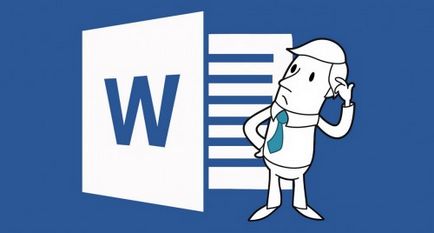
Ръководство стъпка по стъпка как да направите брошура в Word
Първата стъпка: променете ориентацията на страницата. На първо място трябва да обърнем страницата хоризонтално. За да направите това, отворете раздела "Page Layout", кликнете върху опцията "ориентация" и да зададете опцията "Пейзаж". Този формат ви позволява да пишете текст заедно, а не от другата страна на листа.
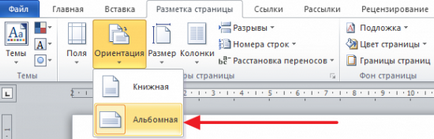
Втора стъпка: уплътнение около краищата - минимум. Празно около краищата на листа в брошура формат, за да направите минимума, в противен случай тя ще бъде сключен на видно бял контур. Дори и как да се направи един много приличен книжка в Word е малко вероятно да успее, трябва да се спазват основни правила за проектиране. В главното меню, отворете "Page Layout" опция отворена "Полето" и задайте "ограничено". В този случай, техният размер ще бъде само 1.27 cm. Линейки могат също да използват формата на листа, преместване на мишката до своите съответни параметри.
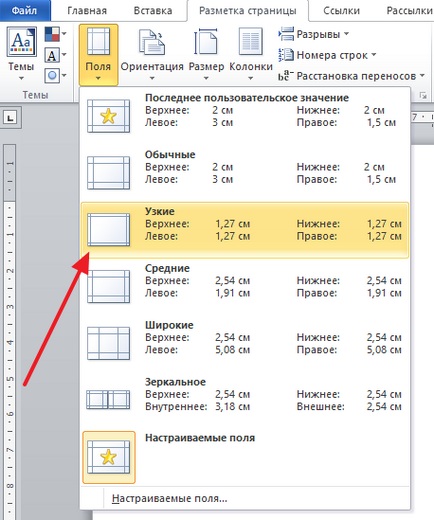
Обикновено, тези настройки са оптимални. Въпреки това е възможно да се намали тяхната по-силна, ако е необходимо, като изберете опцията "Custom Fields".
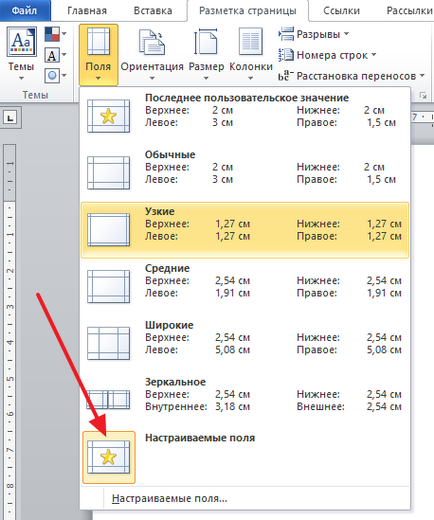
Ще се появи прозорец, "Setup Page", където ширината на всяко поле могат да се задават отделно.
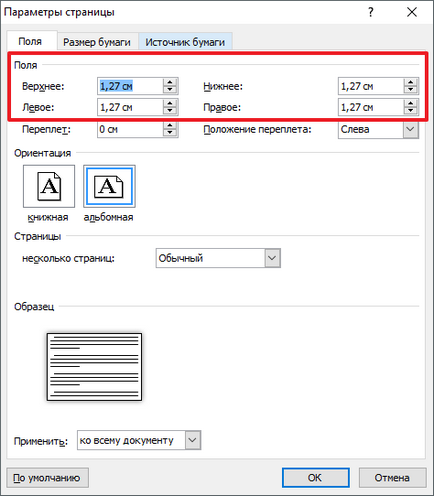
Трета стъпка: маркировка лист. Когато областта са определени, че е време да се идентифицират книжката раздел. Това се прави, както и в "Page Layout", ние трябва да "Speaker". Стандартната версия на "трите".
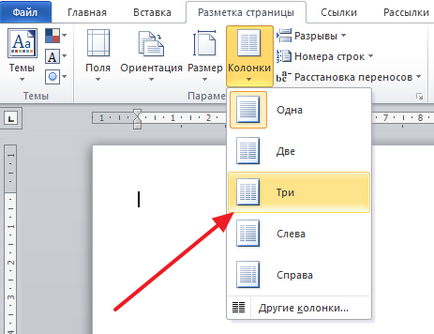
В резултат на това на листа ще бъде разделена идеално права. Досега не е въведен текст, това няма да се вижда. Поставете текста във втората колона ще излезе само след попълване първата кутия. Ако обхватът на текста не е достатъчно, можете да попълните в останалите пространство с помощта на «Влез» ключ.
Четвъртата стъпка: настройката на сепаратор и други параметри. За удобство, можете да добавите с разделителна ивица, в гънките на брошурата. Отворете "Графи" и изберете "Други" колона.
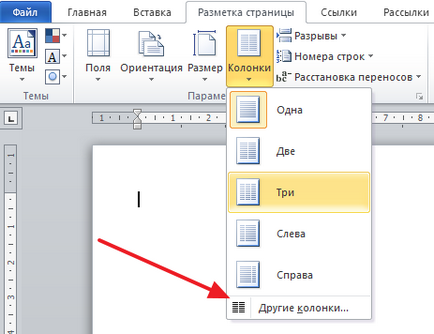
След това, прозорец с подробни настройки на брошурата, където в близост до "помощта" функции трябва да се провери. Линията ще бъде видим след попълване на брошурата.
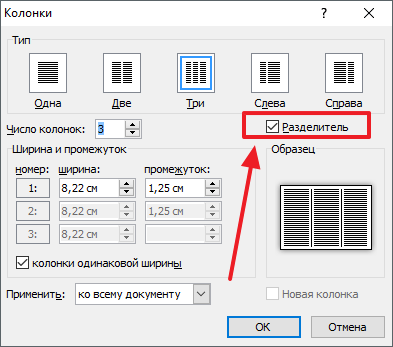
В една и съща ширина прозорец на колоните се коригира, а разстоянието между тях. Премахнете отметката от "ширина равна колона" на функция и независимо задаване на ширина, ако е необходимо.

Запазване на промените бутона «OK».
Как да направите повече колони
Ако тя взе четири или пет колони, това няма да бъде проблем, тъй като правя книжката в Word може да бъде с тях на необходимата сума. В същия прозорец "колони", отворете "Други говорители ....
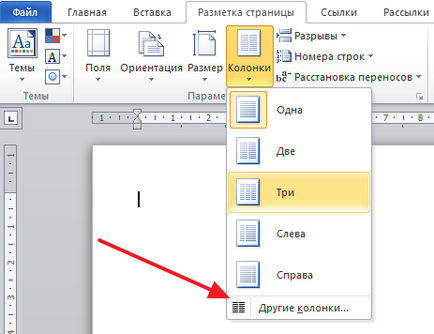
Можете ръчно да инсталирате необходимия брой колони.
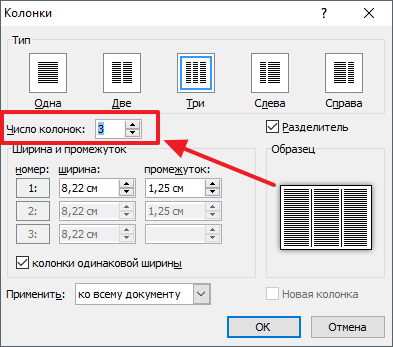
не забравяйте да натиснете бутона «OK», за да запазите всички настройки.
Как да направите до информация книжка
Booklet да изглежда най-красивата и логично, информацията се въвежда в определен ред: